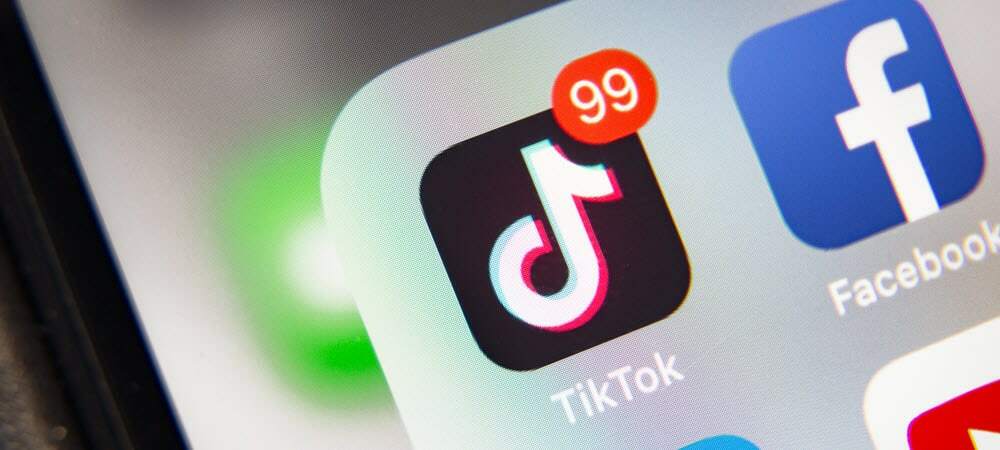Τελευταία ενημέρωση στις

Η πρόσβαση σε αρχεία σε διακομιστή Linux πολλών χρηστών ή υπολογιστή μπορεί να γίνει λίγο περίπλοκη. Το να γνωρίζετε πώς να δημιουργείτε και να προσθέτετε χρήστες σε μια ομάδα μπορεί να είναι σωτήριο. Δείτε πώς.
Εάν διαχειρίζεστε έναν διακομιστή με πολλούς χρήστες, υπάρχει μια πράξη ταχυδακτυλουργίας που συνοδεύεται από αυτό. Η διαχείριση του ποιος μπορεί να διαβάσει και να γράψει σε έναν κατάλογο έναντι του ποιος μπορεί απλώς να διαβάσει τα αρχεία απαιτεί μερικά επιπλέον εργαλεία. Στο Linux, αυτό επιτυγχάνεται με ομάδες. Ας δούμε πώς να τα διαχειριστείτε, ειδικά πώς μπορείτε να προσθέσετε έναν χρήστη σε μια ομάδα στο Linux.
Ένας οδηγός για αρχάριους για τα δικαιώματα αρχείων Linux
Πρώτα απ 'όλα, όλα αυτά τα παραδείγματα ελέγχονται κάτω από Διανομή Linux Ubuntu. Ωστόσο, θα πρέπει όλα να λειτουργούν το ίδιο ανεξάρτητα από το είδος του Linux που χρησιμοποιείτε.
Η διαχείριση της πρόσβασης σε αρχεία και καταλόγους στο Linux λειτουργεί με ένα σύνολο αδειών. Αν τα δεις, πληκτρολογώντας ls -l από τη γραμμή εντολών, μοιάζει με αυτό:

Το πρώτο ψηφίο συνήθως θα είναι είτε κενό ή, για τους καταλόγους, θα δείτε α ρε. Μετά από αυτό, θα δείτε 3 ψηφία για δικαιώματα χρήστη, 3 για δικαιώματα ομάδας και 3 για όλους τους άλλους. Αυτά τα ψηφία (σχεδόν πάντα γράμματα) αντιπροσωπεύουν ανάγνωση (r), γράφω (w), και εκτέλεση (Χ). Αυτό το τελευταίο δεν είναι μόνο για την εκτέλεση προγραμμάτων, προσέξτε. Χωρίς δικαιώματα εκτέλεσης, οι χρήστες δεν μπορούν να εισαγάγουν καθόλου έναν κατάλογο.
Έχοντας αυτό κατά νου, μπορούμε να δούμε ότι το παραπάνω παράδειγμα είναι ένας κατάλογος. Ο ιδιοκτήτης του καταλόγου (Τζεφ) έχει πλήρη πρόσβαση (ανάγνωση, εγγραφή και εκτέλεση). Μέλη της ομάδας στην οποία ανήκει ο κατάλογος (Τζεφ) μπορεί να αλλάξει σε αυτόν τον κατάλογο και να διαβάσει τα αρχεία του, αλλά όχι να γράψει. Το ίδιο ισχύει και για όλους τους άλλους χρήστες, αφού τα τελευταία 3 δικαιώματα το ορίζουν παγκοσμίως αναγνώσιμο και παγκοσμίως εκτελέσιμο.
Γιατί πρέπει να χρησιμοποιήσω ομάδες στο Linux;
Ας υποθέσουμε ότι έχετε έναν κατάλογο στον οποίο χρειάζονται πρόσβαση πολλοί χρήστες. Το πρόβλημα εδώ, ωστόσο, είναι ότι ορισμένοι χρήστες χρειάζονται πλήρη πρόσβαση ανάγνωσης και εγγραφής. Άλλοι, θέλετε μόνο να μπορείτε να διαβάζετε αρχεία εκεί, όχι να τα δημιουργείτε.
Για παράδειγμα, ας υποθέσουμε ότι έχουμε πέντε χρήστες (Τζεφ, ολίβια, μπρους, Stacey, και σαμάνθα). Δύο από αυτούς, χρήστες Τζεφ και σαμάνθα, είναι συντάκτες και πρέπει να μπορούν να διαβάζουν και να γράφουν στα αρχεία ενός καταλόγου. Από την άλλη, οι χρήστες ολίβια, μπρους, και Stacey απαιτούν πρόσβαση ανάγνωσης σε διαφορετικό κατάλογο, ώστε να μπορούν να διαβάζουν τα αρχεία αλλά να μην κάνουν αλλαγές.
Δημιουργία των ομάδων και των καταλόγων της ομάδας σας
Για να το κάνετε αυτό, θα δημιουργήσετε δύο ομάδες, τους αναγνώστες και τους συντάκτες. Υποθέτοντας ότι έχετε ήδη δημιουργήσει τους χρήστες, ήρθε η ώρα να δημιουργήσετε τις ομάδες. Θα το κάνουμε χρησιμοποιώντας το ομάδα προσθήκης εντολή.
addgroup readers. συντάκτες addgroup. Μπορείτε να επιβεβαιώσετε ότι οι ομάδες δημιουργήθηκαν εκδίδοντας την εντολή λιγότερο /etc/group.

Στη συνέχεια, ας δημιουργήσουμε τους δύο καταλόγους μας, αναγνώστες και συντάκτες. Αυτές οι εντολές θα κάνουν το κόλπο.
sudo mkdir /READERS. sudo mkdir /ΣΥΝΤΑΚΤΕΣ. Αφού γίνει αυτό, ήρθε η ώρα να ορίσετε τα δικαιώματα πρόσβασης για τους καταλόγους. Θα αντιστοιχίσετε κάθε κατάλογο στην κατάλληλη ομάδα και, στη συνέχεια, θα ορίσετε δικαιώματα.
sudo chown -R :readers /READERS. sudo chown -R :editors /EDITORS. Αυτές οι εντολές αλλάζουν την ιδιοκτησία της ομάδας για κάθε κατάλογο.
sudo chmod -R g-w /READERS. sudo chmod -R o-x /READERS. ο σολ στις πρώτες εντολές λέει στο Linux ότι θέλουμε να αλλάξουμε τα δικαιώματα της ομάδας. Αυτή η εντολή αποτρέπει τους χρήστες στο αναγνώστες ομάδα από την εγγραφή στον κατάλογο. Η δεύτερη εντολή αφαιρεί το Χ λίγο από οι υπολοιποι (σημειώστε το ο λίγο πριν -Χ) για αυτόν τον κατάλογο. Αυτό εμποδίζει τα μέλη που δεν ανήκουν στην ομάδα να έχουν πρόσβαση σε οποιοδήποτε από τα αρχεία σε αυτήν.
Μετά από αυτές τις εντολές, μόνο ο κάτοχος του καταλόγου (root) και τα μέλη του αναγνώστες η ομάδα μπορεί να έχει πρόσβαση στα αρχεία μέσα στο /READERS Ευρετήριο.
Στη συνέχεια, θα ρυθμίσουμε το /EDITORS κατάλογο για να επιτρέπεται η πρόσβαση εγγραφής στα μέλη της ομάδας συντάκτες. Κανείς άλλος, εκτός από το root, δεν θα έχει πρόσβαση στα αρχεία.
sudo chmod -R g+w /EDITORS. sudo chmod -R o-x /EDITORS. Σημειώστε ότι αυτή τη φορά, η πρώτη εντολή προσθέτει το w bit στα δικαιώματα του καταλόγου. Αυτό θα επιτρέψει στην ομάδα συντάκτες για να γράψετε στα αρχεία. Τώρα, το root θα έχει πλήρη πρόσβαση στο /EDITORS κατάλογος, ο συντάκτες Η ομάδα θα μπορεί να γράφει στα αρχεία που βρίσκονται μέσα και κανείς άλλος δεν θα έχει πρόσβαση στα αρχεία.
Προσθήκη χρήστη σε ομάδα στο Linux
Μέχρι στιγμής, αυτές οι εντολές δεν θα επιτύχουν πολλά. Οι ομάδες είναι κενές, επομένως πρέπει να προσθέσουμε τους χρήστες μας στις αντίστοιχες ομάδες τους. Για να ξεκινήσουμε, θα προσθέσουμε χρήστες Τζεφ και σαμάνθα στο συντάκτες ομάδα.
sudo usermod -a -G συντάκτες jeff. sudo usermod -a -G συντάκτες samantha. Στη συνέχεια, θα προσθέσουμε χρήστες ολίβια, μπρους, και Stacey στο αναγνώστες ομάδα.
sudo usermod -a -G αναγνώστες olivia. sudo usermod -a -G αναγνώστες bruce. sudo usermod -a -G αναγνώστες stacey. Αυτός είναι ο τρόπος, στο Linux, να προσθέσετε έναν χρήστη σε μια ομάδα. Τώρα οι χρήστες μας έχουν πρόσβαση στα αρχεία που χρειάζονται. Μπορείτε να ελέγξετε ποιοι χρήστες είναι μέλη κάθε ομάδας ελέγχοντας το /etc/group αρχείο. Θα πρέπει να μοιάζει με αυτό.

Πιο προηγμένος έλεγχος πρόσβασης στο Linux
Τώρα, ας υποθέσουμε ότι θέλετε τα μέλη της ομάδας συντακτών να έχουν πρόσβαση εγγραφής στον κατάλογο /DATA. Ταυτόχρονα, οι συντάκτες σας χρειάζονται πλήρη πρόσβαση ανάγνωσης/εγγραφής στον κατάλογο. Αυτό είναι λίγο πιο δύσκολο, καθώς το Linux επιτρέπει μόνο σε μία ομάδα τη φορά να αναλάβει την κυριότητα ενός αρχείου ή καταλόγου.
Ευτυχώς, υπάρχει τρόπος. Χρησιμοποιώντας τις λίστες ελέγχου πρόσβασης (ACL), μπορείτε να δώσετε σε μια ομάδα πρόσβαση ανάγνωσης και σε μια άλλη ομάδα ανάγνωσης/εγγραφής. Δείτε πώς μπορείτε να δώσετε στα μέλη του αναγνώστες ομαδοποιήστε τη σωστή πρόσβαση.
sudo setfacl -m g: readers: rx -R /DATA. Τώρα, ας δώσουμε συντάκτες πρόσβαση ανάγνωσης και εγγραφής.
sudo setfacl -m g: συντάκτες: rwx -R /DATA. Υπάρχει αρκετά περισσότερο Αυτό μπορεί να γίνει με λίστες ελέγχου πρόσβασης, αλλά αυτό είναι μια εξαιρετική αρχή.
Πολλοί χρήστες παίζουν όμορφα μαζί στο Linux, αλλά να είστε προσεκτικοί
Αυτό δείχνει πώς μπορείτε να παραχωρήσετε πρόσβαση σε καταλόγους για πολλούς χρήστες. Να θυμάστε, ωστόσο, ότι κάθε χρήστης σε έναν υπολογιστή μπορεί να παρουσιάσει τους δικούς του κινδύνους ασφαλείας. Είναι σημαντικό να ορίσετε κατάλληλες πολιτικές σχετικά με την ισχύ και την ασφάλεια του κωδικού πρόσβασης.
Εκπαιδεύστε τους χρήστες σας σχετικά με τον ορισμό ισχυρών κωδικών πρόσβασης. Δεν χρειάζεται να είναι τυχαίες ακολουθίες γραμμάτων, αριθμών και συμβόλων. Μπορούν επίσης χρησιμοποιήστε μια ασφαλή φράση πρόσβασης, αλλά μόνο εάν το επιτρέπει η πολιτική σας. Θα θέλετε επίσης να βεβαιωθείτε ότι κάθε χρήστης ξέρει πώς να το κάνει αλλάξουν τον κωδικό πρόσβασής τους.